

Desde o início do ano em suas versões beta, o Windows 10 ganhou um novo recurso chamado Timeline. A ideia é manter de forma organizada um histórico das suas atividades, permitindo ainda a retomada delas em outros dispositivos. Vamos aprender como usar a linha do tempo no Windows 10?

®GIPHY
A função vem sendo tratada como uma das principais atrações das atualizações do Windows neste ano. De fato, depois que você aprende a tirar proveito das ferramentas, certamente a sua interação com o PC de casa e do trabalho nunca mais será a mesma. Abaixo, explicamos melhor como usar esse recurso.
Passo 01: Antes de tudo, certifique-se que você baixou e instalou a versão mais recente do Windows 10. Se você está há mais de seis meses sem fazer uma atualização, é possível então que esse recurso ainda não esteja disponível.
Passo 02: Note que na Barra de Tarefas um novo ícone aparecerá logo ao lado do campo de buscas, no canto inferior esquerdo. Clique sobre ele.

®WINDOWS

®WINDOWS
Passo 03: Note que será exibida uma tela com miniaturas de todas as janelas abertas. No canto direito há uma barra que pode ser rolada para baixo. À medida que você rola, são exibidas as atividades realizadas em dias anteriores.
Por exemplo, se você abriu um arquivo há sete dias, mas não está encontrando-o no seu PC, basta rolar a barra até a data correspondente que ele estará lá. Um simples clique fará com que o arquivo seja aberto novamente.
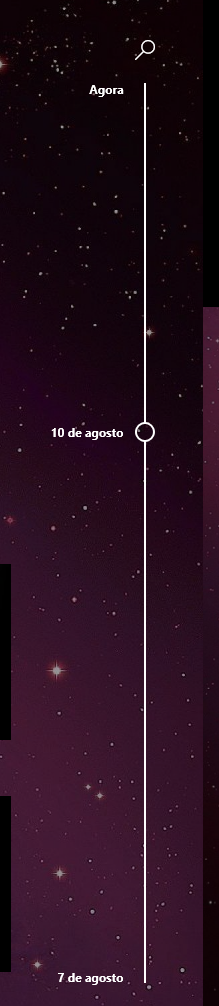
®WINDOWS
Passo 05: Se você preferir, é possível fazer buscas específicas. No canto superior direito da tela há um campo de pesquisas. Digite o termo que desejar e tecle Enter para ter acesso aos resultados.
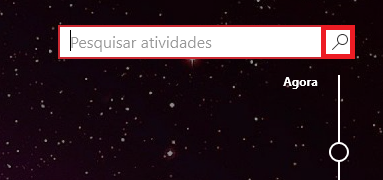
®WINDOWS
Passo 01: Se você quiser, é possível ainda remover um item da Timeline. Para isso, primeiro localize o arquivo em questão usando um dos dois métodos acima. Depois, clique sobre ele com o botão direito do mouse e selecione “Remover”.

®WINDOWS
Fique tranquilo: o arquivo em questão será apagado apenas do seu histórico, mas continuará disponível no PC para acesso pelos meios tradicionais.
Por fim, outra mudança trazida pelo recurso Timeline é a das Áreas de Trabalho. Agora elas estão localizadas em um botão no canto superior esquerdo da tela. Basta clicar sobre ele para criar Áreas de Trabalho.
A principal vantagem do recurso de Timeline é que ele armazena os dados na nuvem. Eles ficam atrelados à sua conta da Microsoft e podem ser acessados a partir de qualquer computador.
Por exemplo, vamos supor que você esteja no PC do trabalho editando um arquivo do Word. Ao chegar em casa, basta fazer o login na sua conta e acessar a Timeline. Ele estará lá disponível da mesma forma para você continuar editando a partir do computador da sua casa.